SubstancePainter入门学习笔记教学文案
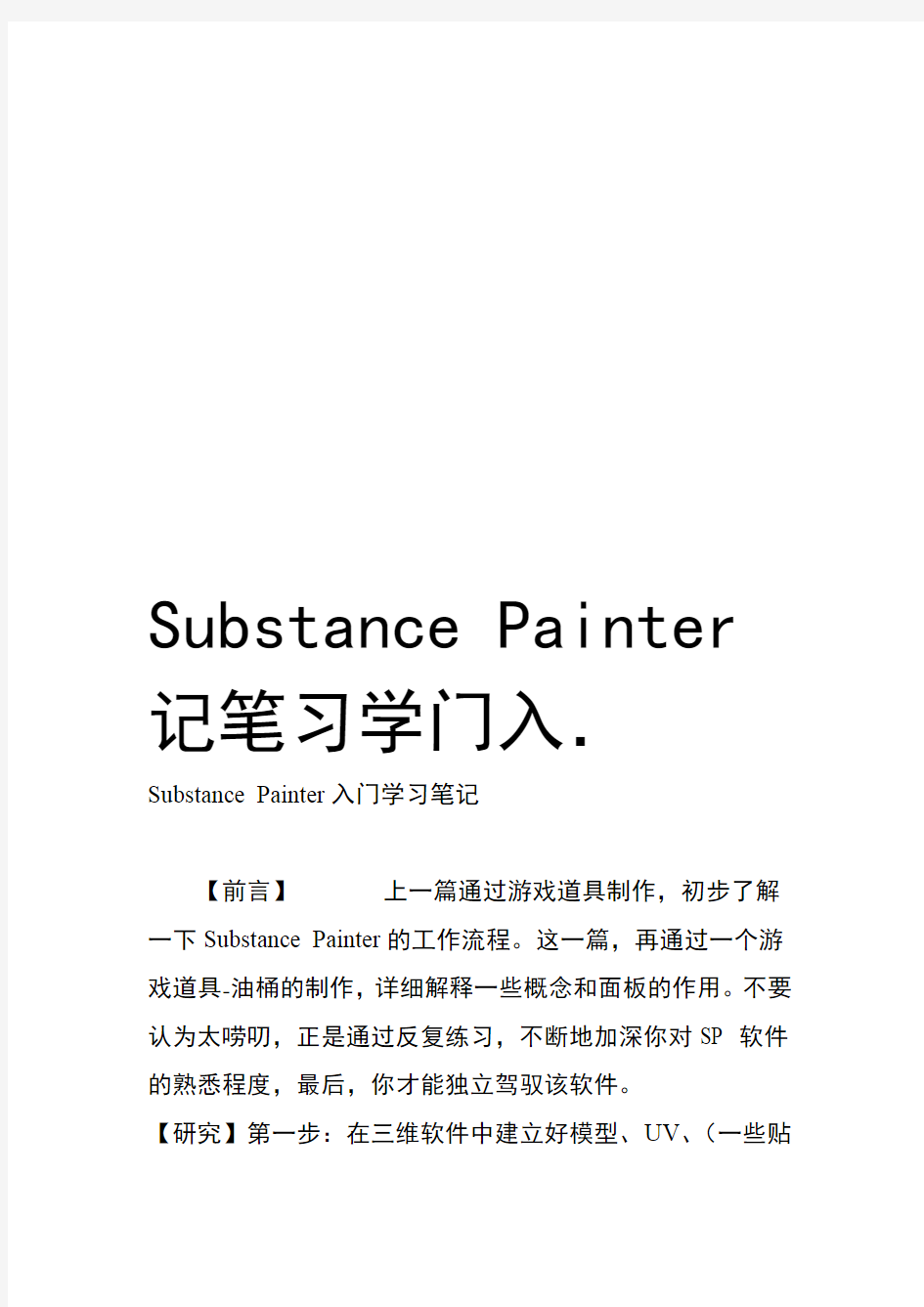
- 1、下载文档前请自行甄别文档内容的完整性,平台不提供额外的编辑、内容补充、找答案等附加服务。
- 2、"仅部分预览"的文档,不可在线预览部分如存在完整性等问题,可反馈申请退款(可完整预览的文档不适用该条件!)。
- 3、如文档侵犯您的权益,请联系客服反馈,我们会尽快为您处理(人工客服工作时间:9:00-18:30)。
Substance Painter 记笔习学门入.
Substance Painter入门学习笔记
【前言】上一篇通过游戏道具制作,初步了解一下Substance Painter的工作流程。这一篇,再通过一个游戏道具-油桶的制作,详细解释一些概念和面板的作用。不要认为太唠叨,正是通过反复练习,不断地加深你对SP 软件的熟悉程度,最后,你才能独立驾驭该软件。
【研究】第一步:在三维软件中建立好模型、UV、(一些贴
图)。因为SP软件是三维模型的纹理贴图绘制工具,但她本身不能制作模型,编辑UV,需要第三方三维软件的建模等帮助。这里,我们仍然用C4D来制作一个简单的油桶模型,并在UVLAYOUT软件把该模型的UV展开。1、建立一个圆柱,设置如下:2、按C转化多边形,圆柱转化多边形时,你要注意,上下两个圆面是和柱体是分开的。所以选择全部点---优化。目的是去除所有无用的点,焊接所有点)
3、选择边模式,按UL选择中间边,按MS倒角。
4、然后,按UL 选择中间边,按T放大。
5、选择面模式,选择一圈边,按D 。
6、选择中间面,按D,向下推。
7、渲染发现,通过编辑破坏了原来的平滑。(有的地方应该平滑,有的地方应该菱角分明).
8、选择下面的边。
9、按右键--断开平滑着色。10、再渲染模型的平滑好多了。
11、油桶盖子,可做可不做,油桶本身是重点。
12、运用多边形编辑工具制作如下:
13、缩放到合适位置。
14、为油桶身添加一个细分,细分值为1,模型制作完成如下。导出为低模为YT_LOW.OBJ。然后用切刀--环形如下切割。15、选中上述切割的边,按MS倒角,然后,对其
中间的边,按T缩放。16、为油桶身再添加细分,细分值为1。导出为yt_high.obj。
17、用UVLAYOUT ,打开YT_LOW.OBJ ,然后分别对两个部分进行UV展开。这是影响纹理贴图绘制效果好坏的重要一步。这里不细说了。18、展开油桶低模的UV如下:第二步:导入模型到Substance Painter进行绘制。1、启动Substance Painter,以下简称SP。点击FILE 文件--NEW 新建:复习一下,一般要四步:一是在MESH导入要绘制的模型;二是在NORMAL MAP FORMAT法线格式选择哪一种?(支持游戏);三是选择要绘制的贴图大小;四是是否添加在外面制作的贴图。(除非特殊情况,一般都在SP、点击后,进入。模型正常导入进来,左是立体2下烘焙).
透视图,右为UV平面视图。(注意:二者窗口内,都可以进行纹理绘制)
3、点击FILE-SA VE 保存项目。你懂得。
4、TEXTURESET LIST是对象列表。就是组成模型的几个部分。对比C4D对象列表,很显然是不对的,什么原因?
C4D中的文件中有两个独立的部分,难道是不支持中文?把它改为英文,从新导入SP,发现还是这个问题,到底出在什么地方?
原来在这里:新建两个材质,一个叫GAIZI,另一个叫BODY。并把它赋予给相应的模型。
重新导入SP,这次正常了。原来在SP模型的组成部分是由材质来划分的。就是说,它不管在三维软件中是一个物体,只计算使用的材质数,SP是按材质对模型进行分组的。(LUMION也是这样)
5、SOLO独显ALL 全选。
6、要想绘制好纹理,SP必须借助很多贴图,这些贴图可以由外边的软件生成,也可以自己烘焙出来。具体要求的贴图参见后边的【后记】。UNDO STACK是命令历史记录。CHANNELS是要在模型上绘制的那些属性,默认为BASE COLOR 颜色、HEIGHT高度、ROUGHNESS光滑度、METALLIC 金属反射度四个通道。
7、如果你感觉绘”,可以添加一+制的物体属性通道不够,那么点击右侧的“
些属性,比如EMISSIVE发光、IOR折射率或菲尼尔等。8、如果你在外面通过其他软件制作了一些贴图,那么你就点击相应的贴图,添加之。如果没有,点击BAK
TEXTURES烘焙这些贴图。这个必须做!9、点击BAKE TEXTURES 按钮10、左侧是要烘焙的系统索要的贴图,带叹号的需要从高模上烘焙贴图,不带叹号的直接从载入的低模就可以烘焙。
11、添加高模,ID贴图可要可不要。(它主要是用来选取一个模型的不同部分作用,SB有不同的选取办法可用)
12、点击BAKE TEXTURES按钮,系统开始烘焙贴图,烘
焙好的贴图自动载入各自的通道。
13、这些系统生成的贴图文件都在TEXTURES文件夹内。
14、这些贴图烘焙出来,尤其是法线贴图和环境吸收贴图烘焙以后,油桶身的细节多了不少,注意看上部分和下部分。
15、VIEWER SETTING视窗设置。这些设置都是环境及模型显示设置,比如更换HDRI贴图,旋转HDRI贴图,使背景模糊等等,一般不需要调整。等到涉及到这个地方的时候,我在详细谈谈。
下图是打开了WIREFRAME 线框显示,线框是红色,还可以调整线框的透明度。.
16、POST EFFECTS 后期效果。这个设置面板,主要是在绘制完成以后,模拟TOOLBAG环境下观看模型效果。先打开激活,然后逐个激活你想要的那一项,比如打开抗锯齿、景深、颜色校正、镜头校正等等。在编辑的时候,不要激活它,容易干扰工作,浪费计算资源。
【后记】从SP1.3版本以后,只要你有高模和低模(分好UV),Substance Painter 自己就能烘焙以下贴图,而这些贴图你也可以自己在外面用其他软件制作,然后再导入软件中。以下这些贴图是Substance Painter 绘制纹理的基础,大家一定要熟悉。1、Normal 法线贴图默认为切线法线贴图(偏蓝色)作用:记录物体表面的细节。2、World
Space Normals 世界空间法线贴图作用:记录物体表面的细节。
3、ID 贴图作用:用不同的颜色,标记不同的区位。类似于C4D中的选择集功能,,用于选择不同的区域,进行分别绘制。
4、Ambient Occlusion 环境吸收贴图作用:模型上的自阴影,相互接缝之间产生的暗区。
5、Curvature 曲率贴图作用:曲率贴图允许提取和存储凹凸信息。黑色的值代表了凹区域白色的值代表了凸区域灰
平地。/度值代表中性.
6、Position 位置贴图作用:所有轴:烘焙位置的x,y,z轴的rgb通道一轴:烤一个轴在灰度图像
7、Thickness 厚度贴图作用:黑色的值代表了薄的部分模型。白色的值代表的厚部分模型。它可以用于辅助制作表面散射(SSS)材质或直接扩散/反照率假装SSS的效果。
-------------------------------------------------------------------------------------------------------------------------------------------Substance Painter常用的快捷键:LMB左键MMB 中键RMB 右键
alt+LMB:旋转视图(配合shift可以捕捉到正交角度)
alt+MMB:平移视图
alt+RMB:缩放视图
